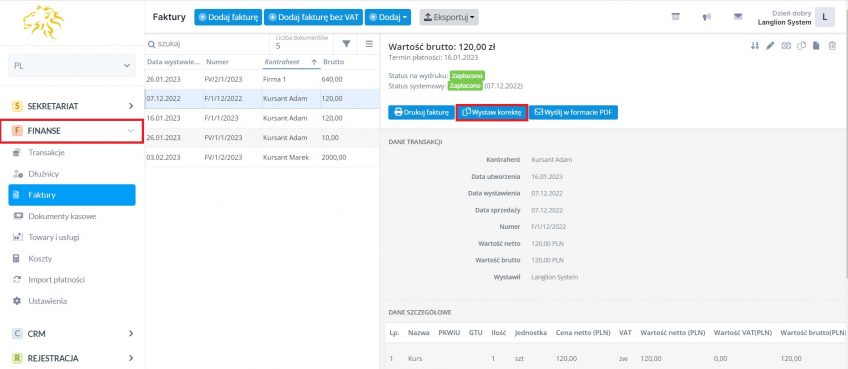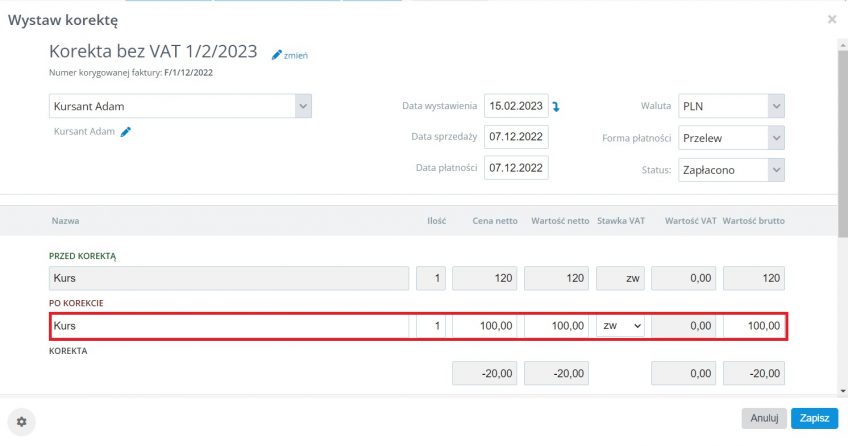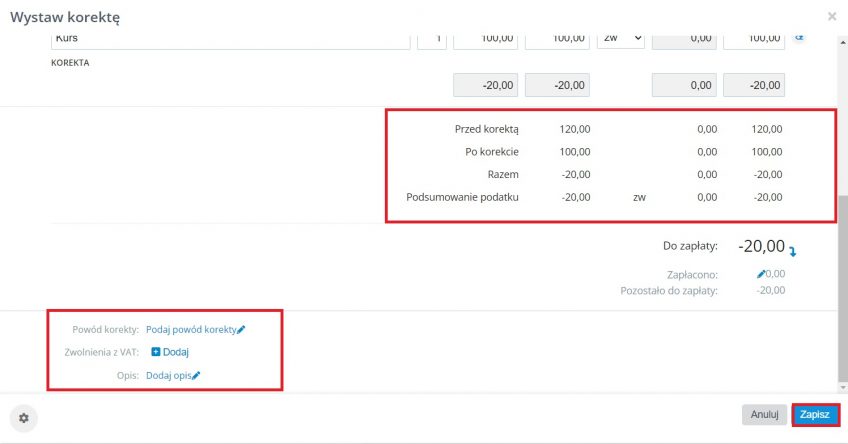W jaki sposób skorygować fakturę?
W pierwszej kolejności upewnij się, że w ustawieniach systemu wprowadziłeś numerację dla korekt . Zwróć uwagę, że są dwa typy takich dokumentów – korekta (do faktur) i korekta bez VAT (do faktur bez VAT). Każdy z nich powinien mieć oddzielny szablon numeracji.
Zobacz również instrukcję tworzenia numeracji.
Teraz wejdź w zakładkę „Finanse” i wybierz „Faktury”. Następnie w zakładce „Ogólne” wybranego dokumentu, kliknij w przycisk „Wystaw korektę”.
W oknie edycji korekty ustaw odpowiednie daty, w wierszu „Po korekcie” wprowadź odpowiednie dane. Jeżeli chcesz skorygować całą fakturę wpisz 0 w polu „Wartość brutto”, gdy chcesz skorygować stawkę VAT wybierz odpowiednią z listy rozwijanej, możesz też zmienić ilość produktu, cenę netto. Jeśli kwota po korekcie powinna zostać zwiększona lub zmniejszona o jakąś wartość, wystarczy że wpiszesz ostateczną kwotę w polu „Wartość brutto”.
Każdy produkt na korekcie modyfikujesz oddzielnie.
W polu „Powód korekty” możesz wpisać przyczynę korekty i następnie zapisz zmiany. Poniżej masz też miejsce na wybranie adnotacji o podstawie zwolnienia z opodatkowania VAT oraz dodatkowego opisu (notatki, która wydrukuje się też na korekcie).
Aby potwierdzić wystawienie korekty, kliknij „Zapisz”.
Gotowe, korekta została dodana do systemu a wraz z nią, system w automatyczny sposób dodał zwrot/dopłatę do transakcji.
Jeśli całkowicie wyzerowałeś fakturę i chcesz dodać nowy dokument, przejdź proces wystawiania faktury od początku – zapoznaj się z naszą instrukcją tworzenia faktur na Platformie LangLion.